投稿した記事がカテゴリにサイトマップでまとまっているのはいいのですが・・・
カテゴリ単位でサムネイルが利用できるともっといいですよね。
カテゴリ単位でサムネイルをページに表示するのは以下の手順で行いました。
完成イメージ
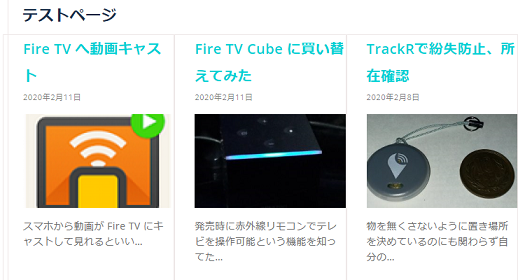
1.アイキャッチ画像に表示されるポスト日付の非表示
アイキャッチ画像を表示したらなんか余計なものが表示されている・・・
非表示するプラグインを使っても消えない・・・
ぐぐって調べたどの処方箋も効果ない・・・
ちなみに以下のようにポスト日付が意地でも表示されていました。
※WordPressのバージョンや使用するテーマによっては表示されないかもしれません。
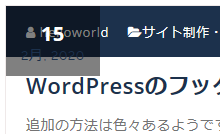
ポスト日付を永久に消す方法の説明になります。
「content-page.php」にあるポスト日付を表示するコードを修正して表示しないようにします。
(1)WordPressの管理者でログインします。
(2)「外観」の「テーマエディター」を開きます。
(3)「Specea」のリンクをクリックします。
※使っているテーマにより手順が変わるところになるかと思います。
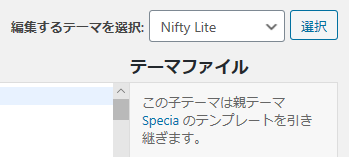
(4)「content-page.php」をクリックします。
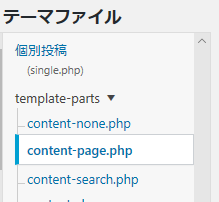
(5)12行目「<!--」と17行目「-->」の行を追加してほ「ファイルを更新」クリックします。
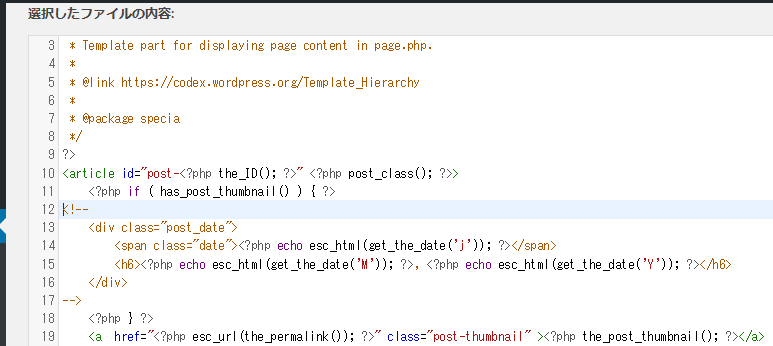
これで永久にポスト日付が表示されなくなります!
2.アイキャッチ画像表示/非表示設定
プラグインを導入しなくてもポスト日付を非表示にしたところのちょい下にあるコードをコメントにすればアイキャッチ画像も非表示にできるのですが「この投稿ページはアイキャッチ画像を表示したいな」に対応できません。
Hide Featured Imageプラグインをインストールすることで管理が楽になるので導入しています。
「投稿」の「新規追加」で表示されるページに「Hide Featured Image?」が追加されます。
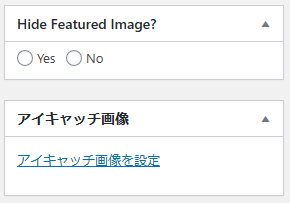
このプラグインは未検証と記載されており不安でしたがこのページに記載していることはできました。(2020年02月24日時点)
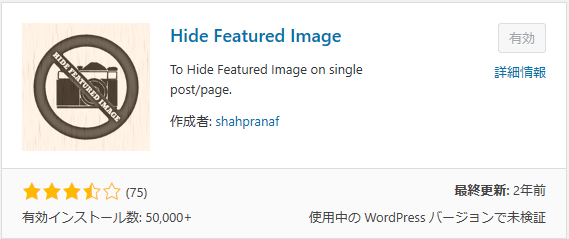
プラグインのインストール方法は「WordPressでプラグインの追加方法」ページを参照してください。
既存の投稿ページすべてのアイキャッチ画像を設定して「Hide Featured Image?」Image?に「No」を設定します。
3.サムネイルページ作成
WP Show Postsプラグインを利用した手順になります。
・カテゴリのスラッグ修正
・WP Show Postsプラグインのインストール
・サムネイルページの作成
3-1.カテゴリのスラッグ修正
カテゴリのスラッグが全角の場合、コードで表示されるので選ぶことができません。

このため、先にカテゴリを表示可能な文字で修正します。
WordPressの管理メニューの「カテゴリ」をクリックします。
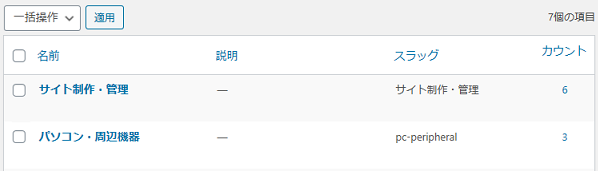
カテゴリが日本語になっている箇所すべての名前を修正していきます。
名前のリンクをクリックして表示されるスラッグを修正し「更新」クリックするこで修正します。
3-2.WP Show Postsプラグインのインストール
このWP Show Postsプラグインもテストされていませんね。(2020年02月24日時点)
このページでのことが利用できることは確認しているので使用しています。
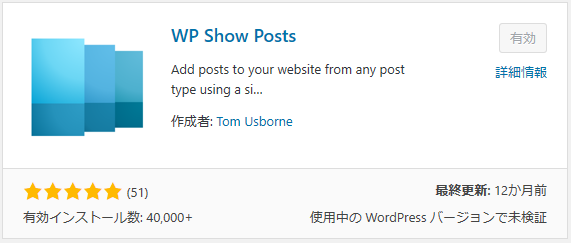
プラグインのインストール方法は「WordPressでプラグインの追加方法」ページを参照してください。
3-3.サムネイルページの作成
サムネイルページは設定したショートコード(タグ)を投稿/固定ページに埋め込んで利用します。
まずは、最低限の設定でサムネイルの投稿ページを作成します。
(1)ショートコードの作成
WordPressの管理メニューにある「WP Show Posts」の「新規追加」をクリックします。
投稿タイプは「post」、分類は「category」、分類項目は任意にチェックします。
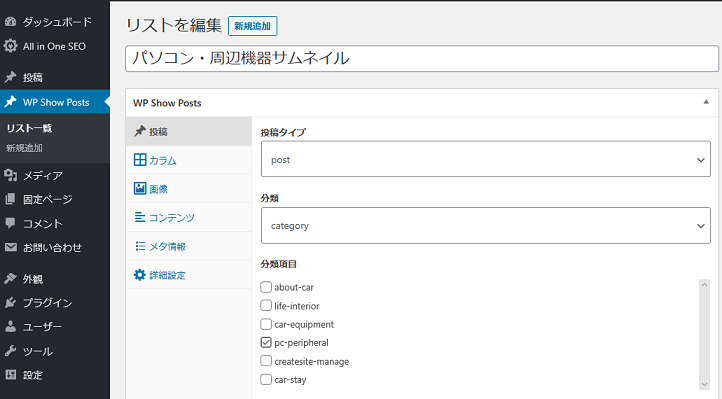
カラム数はいい感じに表示できそうな3を設定します。
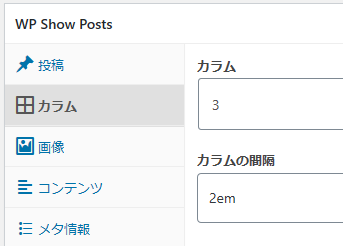
サムネイル画像で表示される画像のサイズを設定します。
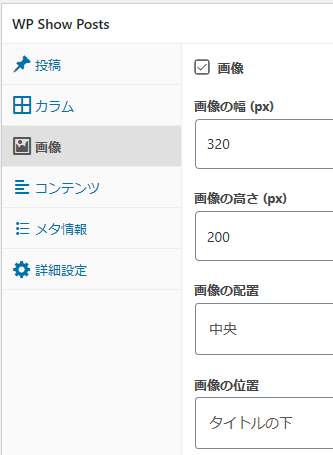
公開にある「更新」をクリックして設定を保存します。
使用方法にある「ショートコード」をコピーします。
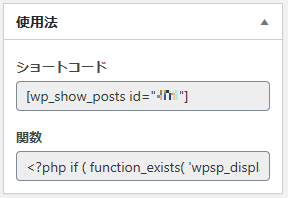
(2)投稿ページにショートコードを埋め込む
WP Show Postsプラグインで作成したショートコードを作成した投稿ページにテキストで埋め込みます。
※「ビジュアル」で埋め込むと機能しません。
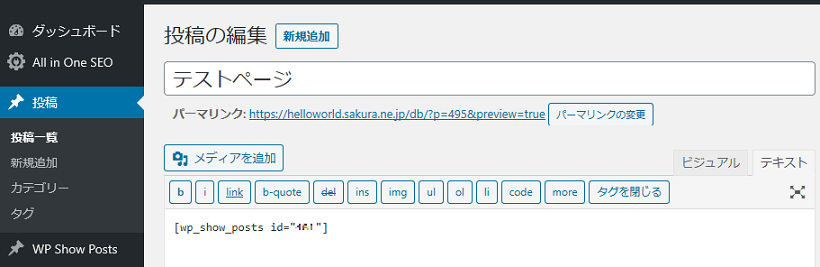
以上で完了です。
プレビューすると完了イメージのページが表示されます。
